Adobe Photoshop fotoşəkil çəkmək üçün çox güclü proqramdır, lakin artıq proqrama ehtiyacınız olmadıqda və ya proqram düzgün işləmədikdə, Photoshop-u kompüterinizdən tamamilə silməlisiniz.
Adobe Photoshop CS6/CS5/CS4/CS3/CS2, Adobe Creative Cloud paketindən Photoshop CC, Photoshop 2020/2021/2022 və Photoshop Elements daxil olmaqla, Adobe Photoshop-u Mac-da necə silmək olar. Photoshop CS6/Elements-i müstəqil proqram təminatı kimi silmək və Photoshop CC-ni Creative Cloud paketindən silmək üçün müxtəlif addımlar atır.
Ən çox yaddaş tələb edən proqramlardan biri olan Photoshop-u Mac-dan tamamilə silmək çətindir. Mac-da Photoshop-u silə bilmirsinizsə, Mac Cleaner proqramı ilə nə edəcəyinizi görmək üçün 3-cü hissəyə keçin.
Mac-da Photoshop CC-ni necə silmək olar
Bəlkə Adobe Creative Cloud-u quraşdırmısınız və Photoshop CC Creative Suite-ə daxildir. İndi Photoshop CC-ni Macbook və ya iMac-dən silməli olduğunuz üçün bunu etmək üçün Creative Cloud iş masası proqramından istifadə etməlisiniz.
Qeyd: Sadəcə Photoshop CC-ni Zibil qutusuna çəkmək proqramı düzgün şəkildə silməyəcək.
Mac-da Photoshop CC-ni silmək üçün aşağıdakı addımları izləyə bilərsiniz.
Addım 1: Menyu çubuğundakı simvoluna klikləməklə Creative Cloud iş masasını açın.
Addım 2: Daxil olmaq üçün Adobe ID və parolunuzu daxil edin.
Addım 3: üzərinə klikləyin Tətbiq nişanı. Bir sıra quraşdırılmış proqramları görəcəksiniz.
Addım 4: Silmək istədiyiniz proqramı seçin Quraşdırılmış Proqramlar bölmə. Burada seçirik Photoshop CC .
Addım 5: Ok simgesini basın. (Ox işarəsi Aç və ya Yenilə düyməsinin yanındadır.)
Addım 6: vurun İdarə et > Silin .
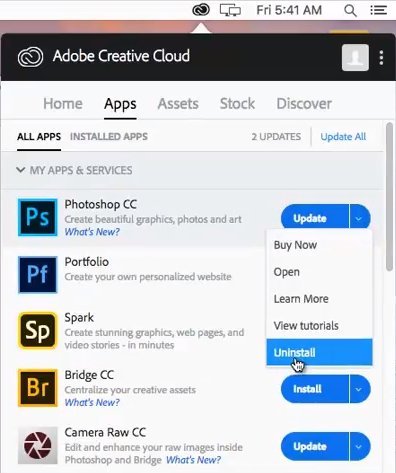
Creative Cloud desktop ilə Photoshop CC/CS6 proqramını silmək üçün siz şəbəkə bağlantısı ilə Adobe ID-yə daxil olmalısınız, oflaynsınızsa necə, daxil olmadan Photoshop-u necə silmək olar? 2 və ya 3-cü üsullardan istifadə edin.
Mac-da Photoshop CS6/CS5/CS3/Elements proqramını necə silmək olar
Adobe Creative Cloud-u yükləməmisinizsə, lakin Photoshop CS6/CS5 və ya Photoshop Elements-i müstəqil proqram kimi endirmisinizsə, Photoshop-u Mac-da əl ilə necə silmək olar?
Burada sizə bəzi məsləhətlər veririk:
Addım 1: Finder-i açın.
Addım 2: gedin Proqramlar > Kommunal xidmətlər > Adobe Quraşdırıcıları .
Addım 3: Adobe Photoshop CS6/CS5/CS3/CC-ni Sil vurun.
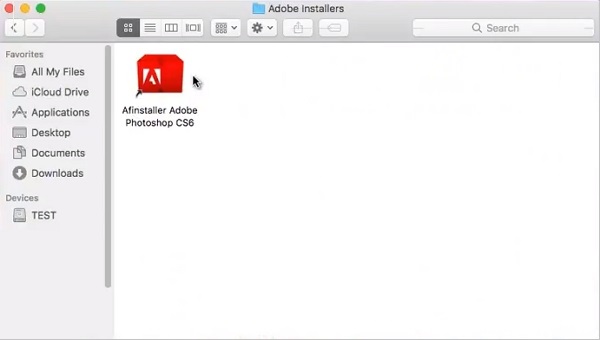
Addım 4: Şifrənizi daxil edin.
Addım 5: “Tercihləri Sil” ilə razılaşın. Razı deyilsinizsə, Photoshop proqramı silinəcək, lakin Mac istifadə vərdişlərinizi saxlayacaq. Photoshop-u Mac-dan tamamilə silmək istəyirsinizsə, üstünlüklər faylını silmək üçün “Tercihləri Sil”i işarələmək tövsiyə olunur.
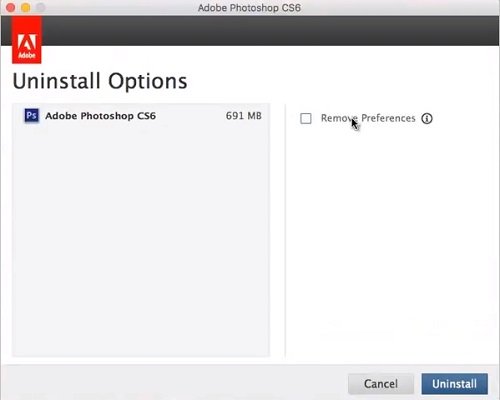
Addım 6: Adobe Installers və Adobe Utilities qovluqlarındakı əlavə faylları silmək üçün Macintosh HD > Proqramlar > Utilities klikləyin.
Photoshop-u silmək mümkün deyil, nə etməli?
Yuxarıdakı addımlar yaxşı getmirsə və siz hələ də Photoshop proqramını silə bilmirsinizsə və ya Photoshop-u və onun məlumatlarını sadə üsulla tamamilə silmək istəyirsinizsə, ondan istifadə edə bilərsiniz. MobePas Mac Təmizləyicisi . Bu, proqramı və onun məlumatlarını bir kliklə Mac-dan tamamilə silə bilən silmə proqramıdır ki, bu da normal quraşdırmadan daha ətraflı və sadədir.
Photoshop-u Mac-dan tamamilə silmək üçün əvvəlcə MobePas Mac Cleaner® proqramını Mac-a endirin. O, macOS 10.10 və yuxarı versiyalarda işləyir.
Addım 1: MobePas Mac Təmizləyicisini işə salın və proqramla təmizləyə biləcəyiniz bütün məlumat növlərini görəcəksiniz. Photoshop-u silmək üçün “Silindirici” üzərinə klikləyin.

Addım 2: Sonra sağdakı “Scan†düyməsini klikləyin. MobePas Mac Təmizləyicisi Mac-da quraşdırılmış proqramları avtomatik skan edəcək. Tarama bitdikdən sonra siz Mac-da quraşdırılmış bütün proqramları və həmin proqramlarla əlaqəli faylları görə bilərsiniz.

Addım 3: Photoshop və onun məlumatlarına klikləyin. Aşağı sağ küncdə “Sil” düyməsini tapın və üzərinə klikləyin, bu, Photoshop-u Mac-dan tamamilə siləcək.

Yuxarıdakı sadə 4 addımla siz Mac-da Photoshop-un silinməsini tamamlaya bilərsiniz MobePas Mac Təmizləyicisi .

